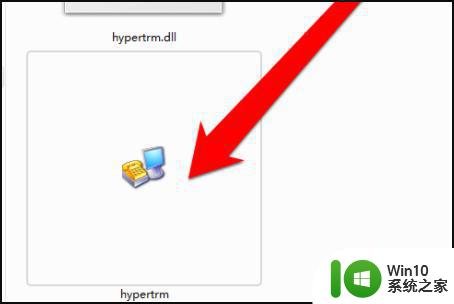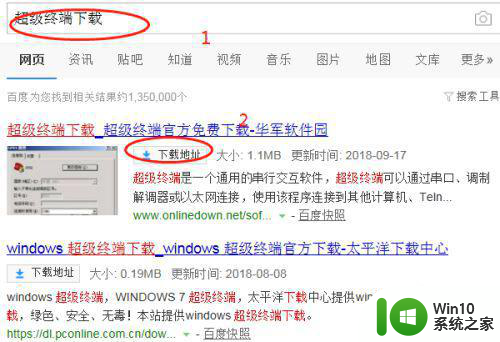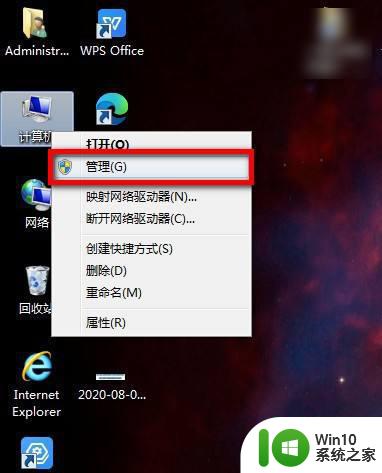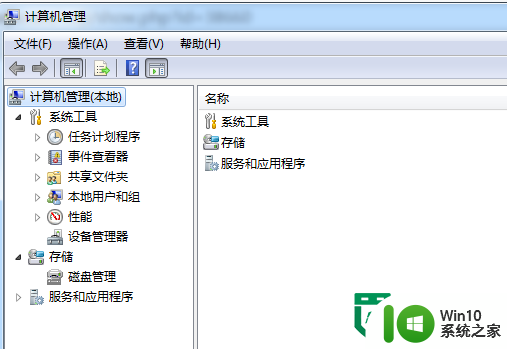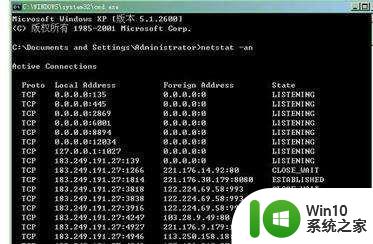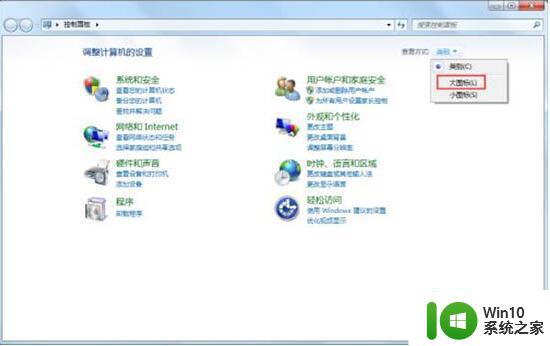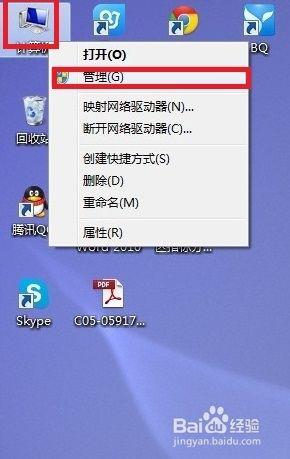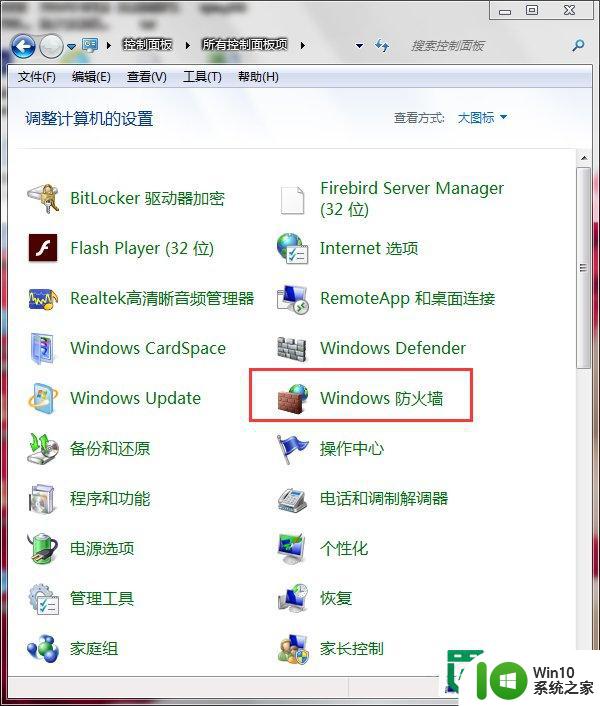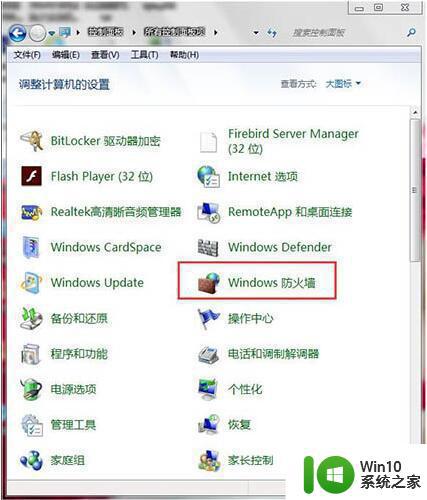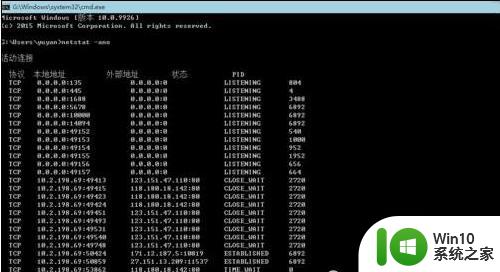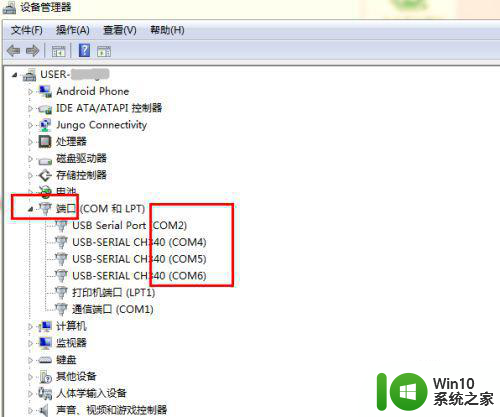win7系统超级终端如何使用 win7超级终端怎么打开
在使用win7电脑的过程中,超级终端是一款非常好用的计算机串行交互终端软件,具有极强的功能特性,简单易懂操作简单非常实用的特点也让许多用户都喜欢上这款软件,可是win7系统超级终端如何使用呢?今天小编就来给大家介绍一篇win7系统超级终端使用操作方法。
具体方法:
1、首先双击启动hypertrm软件。
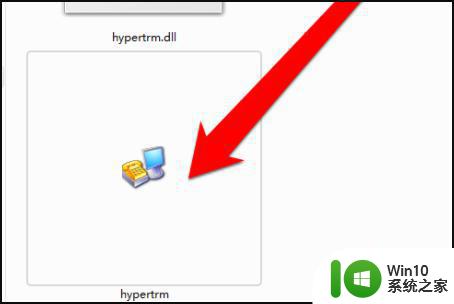
2、启动软件时,系统会弹出一个运行确认的按钮提示。点击确定按钮。
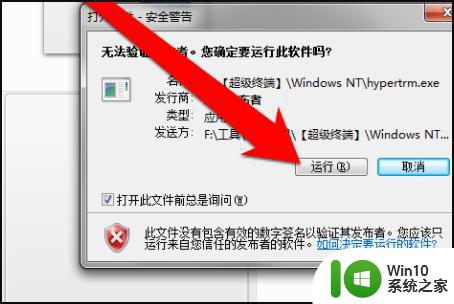
3、点击确定按钮后,超级终端软件启动到达启动界面。
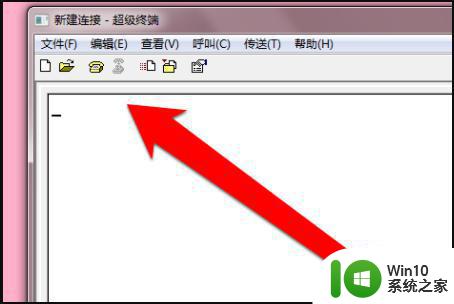
4、在超级终端的界面,点击新建连接。
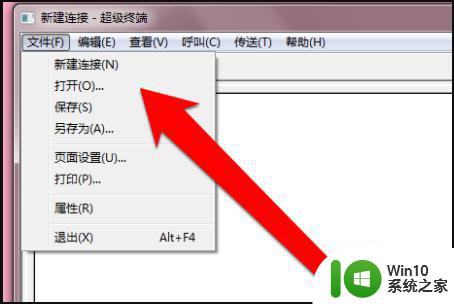
5、点击新建连接按钮后,出现一个新建连接描述对话框。
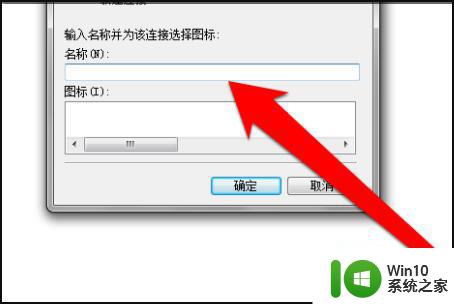
6、在新建连接的界面,设置一个连接的名称。
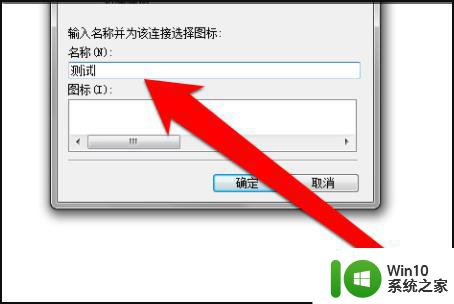
7、设置完成名称后,点击确定按钮。接入连接使用接口界面。
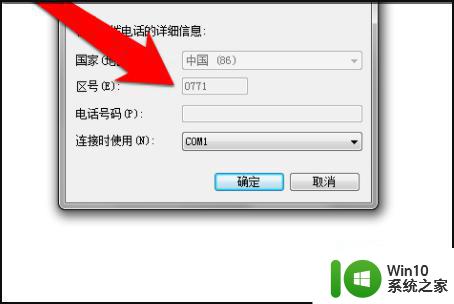
8、连接接口界面,目前提供两种接口,一个为com口,一个IP口。如果选择电脑直连设备,就使用COM。使用网络远程设置,就使用IP口。
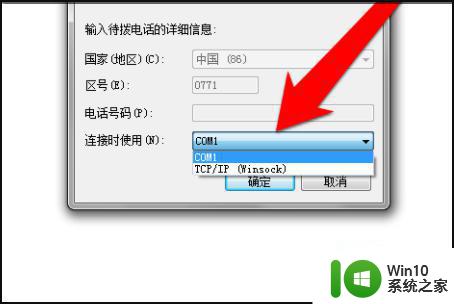
9、这里作者使用的IP口,使用的服务是Telnet服务,
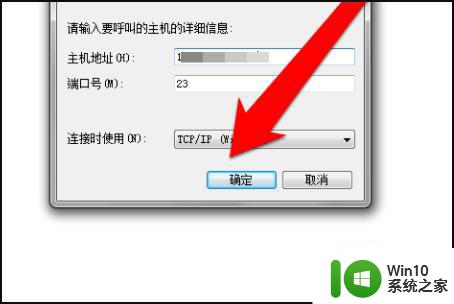
10、进行连接测试,然后就完成了。
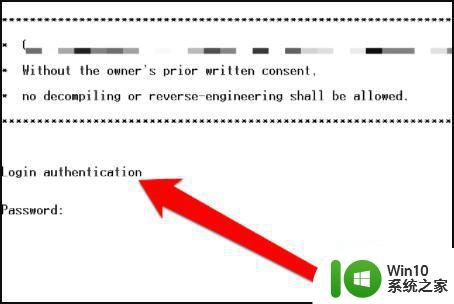
以上就是关于win7系统超级终端使用操作方法了,有需要的用户就可以根据小编的步骤进行操作了,希望能够对大家有所帮助。